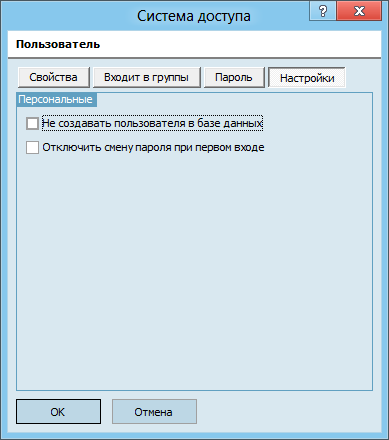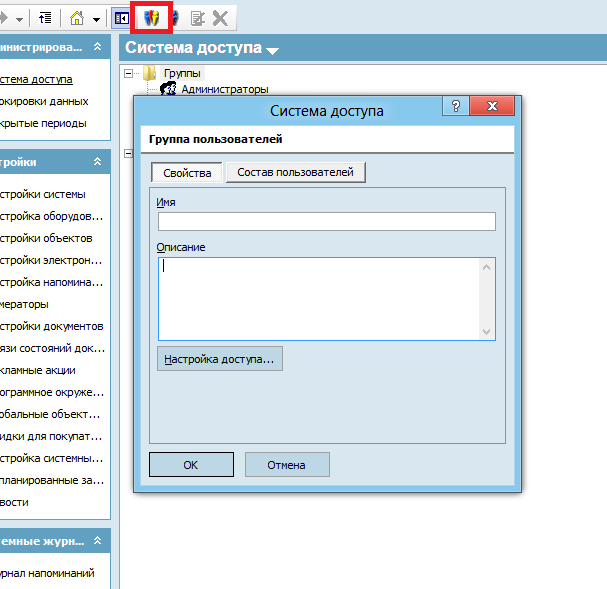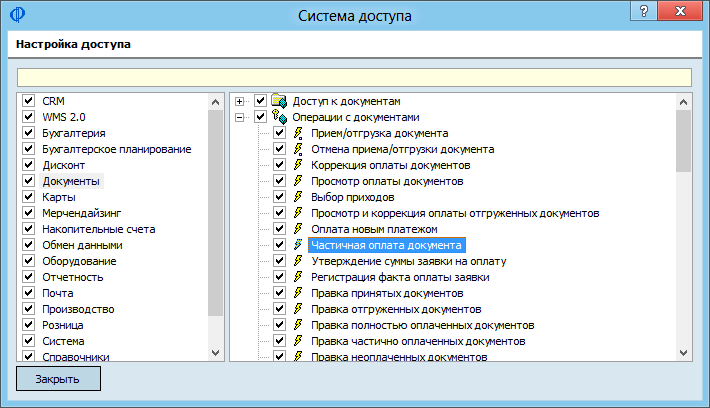Система доступа
Материал из FrigatWiki
WikiSysop (Обсуждение | вклад) |
WikiSysop (Обсуждение | вклад) |
||
| (10 промежуточных версий не показаны.) | |||
| Строка 1: | Строка 1: | ||
| - | < | + | [[Категория: Администрирование]] |
| - | + | <br>Для того, чтобы создать пользователя или права доступа, требуется войти под пользователем sysdba, обладающим правами администратора базы данных. | |
| - | + | Пользователи создаются только на ту базу данных, в которой они созданы. | |
| - | + | ===Группы пользователей=== | |
| - | + | Для создания новой группы пользователей в системе доступа требуется нажать на кнопку "Добавить группу пользователей" в меню '''''Настройка>Система доступа'''''. | |
| - | + | ||
| - | + | ||
| - | + | ||
| - | + | ||
| - | + | [[Файл:Права.png]] | |
| - | + | По кнопке "Настройка доступа" открывается окно с перечислением параметров. С помощью флага устанавливается или снимается права на то или иное возможное действие с объектом в базе. | |
| - | + | ||
| - | + | ||
| - | или | + | |
| - | + | ||
| - | + | [[Файл:Права1.png]] | |
| - | + | ||
| - | + | ||
| - | + | '''Примечание:''' Для добавления новых параметров доступа необходимо обратиться к разработчику. | |
| - | + | Во вкладке "Состав пользователей" можно присвоить пользователям группу доступа. | |
| - | + | ||
| - | + | ||
| - | + | ||
| - | + | ||
| - | + | ||
| - | + | ||
| - | < | + | ===Пользователи=== |
| - | + | Для регистрации нового пользователя в системе доступа требуется создать пользователя в меню '''''Настройка>Система доступа>Добавить пользователя'''''. При создании пользователя требуется использовать только латиницу. | |
| - | < | + | <br> |
| + | <br>[[Файл:Права2.jpg]] | ||
| + | <br> | ||
| + | В поле "Личная карточка" выбирается карточка сотрудника, которую можно создать в справочнике [http://www.fregat.biz/wiki/index.php/%D0%9B%D0%B8%D1%87%D0%BD%D1%8B%D0%B5_%D0%BA%D0%B0%D1%80%D1%82%D0%BE%D1%87%D0%BA%D0%B8 Личная карточка] | ||
| - | + | Во вкладке "Пароль" есть возможность установить или сбросить пароль. | |
| - | + | ||
| - | + | ||
| - | + | ||
| - | < | + | Настройки по паролю находятся в Настройках системы, в разделе "Общие": |
| - | + | <br> | |
| - | + | <br>[[Файл:Права4.jpg]] | |
| - | < | + | |
| - | + | Параметры вкладки "Настройки" позволяют не создавать заведенного пользователя в базе и исключить смену пароля при первом входе после установки или смены его администратором. | |
| - | + | <br> | |
| - | + | <br>[[Файл:Права3.png]] | |
| - | + | ||
| - | + | ||
| - | + | ||
| - | < | + | |
| - | < | + | |
| - | + | ||
| - | + | ||
| - | + | ||
Текущая версия на 06:45, 7 июня 2019
Для того, чтобы создать пользователя или права доступа, требуется войти под пользователем sysdba, обладающим правами администратора базы данных.
Пользователи создаются только на ту базу данных, в которой они созданы.
Группы пользователей
Для создания новой группы пользователей в системе доступа требуется нажать на кнопку "Добавить группу пользователей" в меню Настройка>Система доступа.
По кнопке "Настройка доступа" открывается окно с перечислением параметров. С помощью флага устанавливается или снимается права на то или иное возможное действие с объектом в базе.
Примечание: Для добавления новых параметров доступа необходимо обратиться к разработчику.
Во вкладке "Состав пользователей" можно присвоить пользователям группу доступа.
Пользователи
Для регистрации нового пользователя в системе доступа требуется создать пользователя в меню Настройка>Система доступа>Добавить пользователя. При создании пользователя требуется использовать только латиницу.
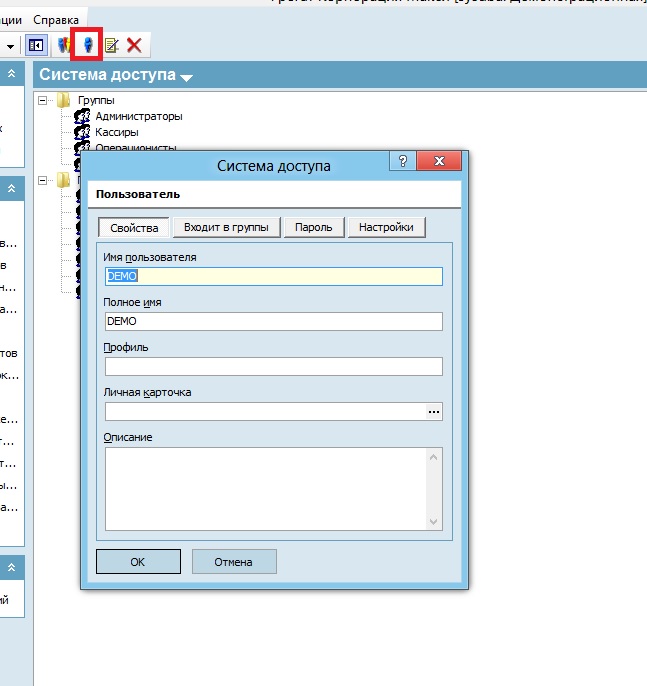
В поле "Личная карточка" выбирается карточка сотрудника, которую можно создать в справочнике Личная карточка
Во вкладке "Пароль" есть возможность установить или сбросить пароль.
Настройки по паролю находятся в Настройках системы, в разделе "Общие":
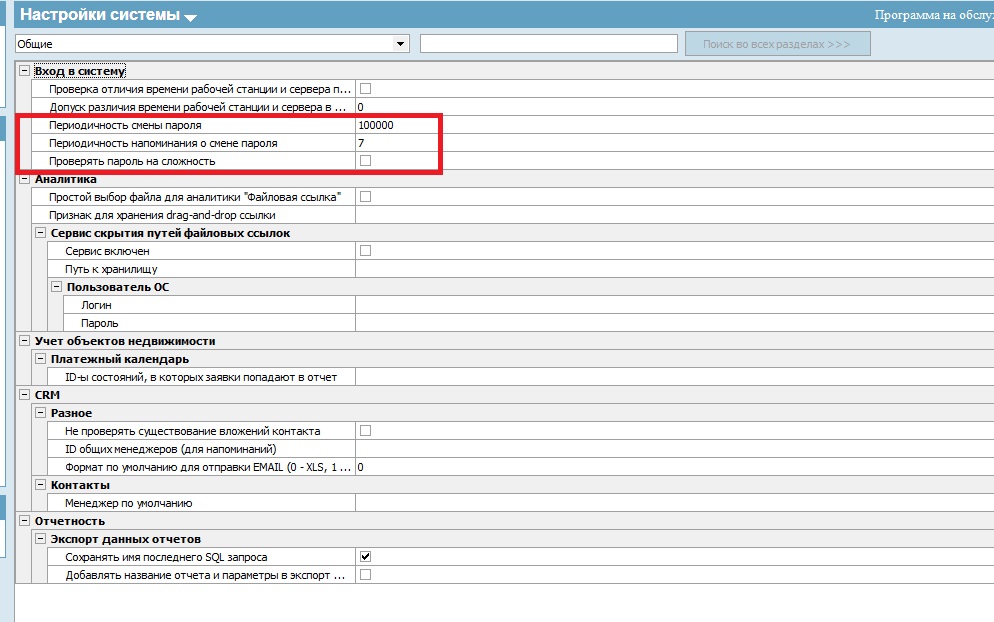
Параметры вкладки "Настройки" позволяют не создавать заведенного пользователя в базе и исключить смену пароля при первом входе после установки или смены его администратором.